有名人を並べてコラ画像を作ってみたのでスピード解説。
突然昔からよく似ているなと思っていた2人をコラ画像で作ってみようという衝動に駆られ制作。
作った後で気づいたけどあんまり似てないのかもw

スリムクラブ真栄田と...

ロッドスチュワートで..!!
使用したソフトはPhotoshopです。
まずは元の素材をくり抜きます。

素材に対してマスクをかけていきます。
マスクとはここでは画像から人物をくり抜く作業の事を言います。

「クイック選択ツール」をクリックした後、画面上部に「選択とマスク」が表示されるのでそれをクリック。
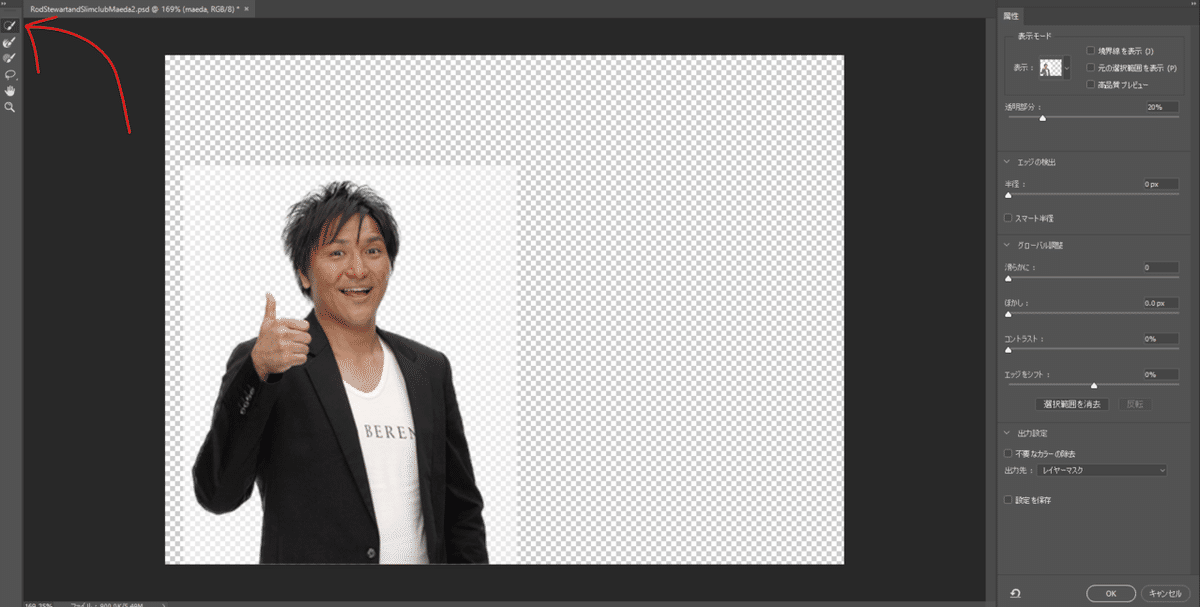
するとこんな編集画面が表示されます。
まずは人物に大雑把にマスクをかけていきましょう!
左の列の一番上のアイコンをクリック。
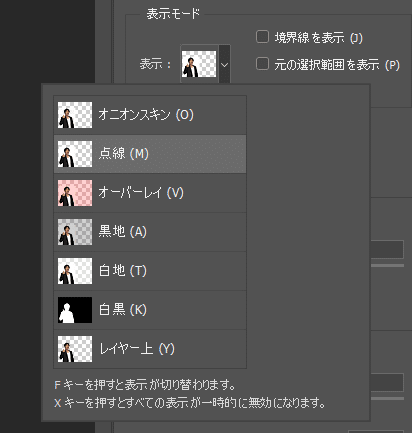
そして右のメニューバーの「表示モード」の欄の表示アイコンをクリックして「点線」に切り替えます。
これにより選択範囲を可視化します。
そしてShift+左クリックで人物を塗り絵を楽しむように塗って下さい。
とりあえず↓の図を目指しましょう。

一通り塗り終わったら「表示モード」のアイコンを選択して「オーバーレイ」に切り替えてみます。


画像を確認すると首や髪の毛あたりに白い残党が生き残っているのが分かります。
汚物は消毒せねばなりません。
左メニューバーの上から2番目の「境界線調整ブラシツール」アイコンをクリック。
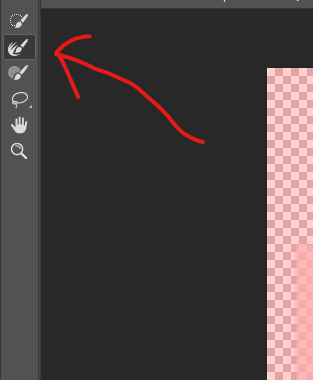
左クリックしながらカーソルの中心で髪をなでるように移動させます。

失敗した場合はCtrl+Alt+Zで一つ前の作業に戻る事が出来ます。

無事白き残党を滅ぼしました!
綺麗にくり抜けたら「出力設定」の「出力先」をレイヤーマスクに変えます。そして「OK」を選択。
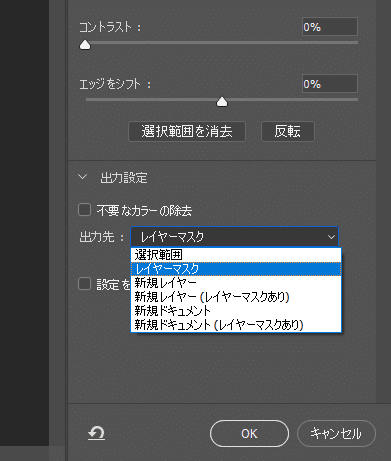
元の作業画面に戻ってレイヤーを確認すると画像の隣に白黒で表された人型の画像があります。これがマスクと呼ばれるもので白の領域は表示され、黒の領域は表示されないという事を意味します。
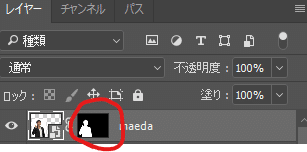
更にくり抜きが上手くいっているかどうか確認します。
「レイヤー」から「新規塗りつぶしレイヤー」→「べた塗り」を選択。
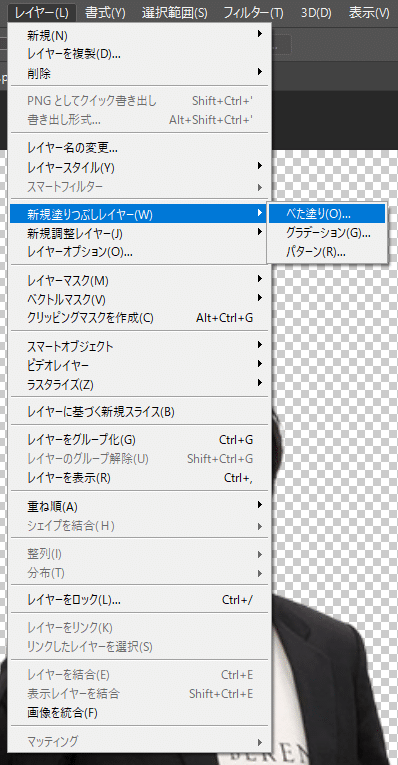
新規レイヤー画面が表示されるので「OK」を選択、その後色は黒にします。
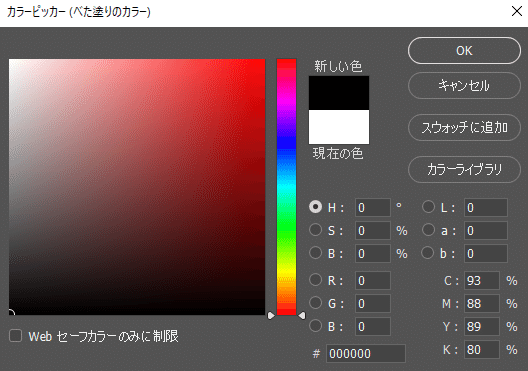
レイヤーはこの順番に配置
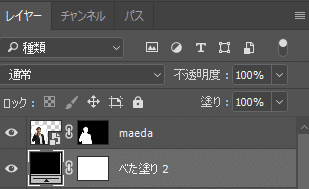
すると人物の周りにうっすら白き残党が生き残っているのが分かります。

再び「選択とマスク」を起動させます。今度はCtrl+Alt+Rで起動してみます。
「表示モード」を「レイヤー上」に選択。
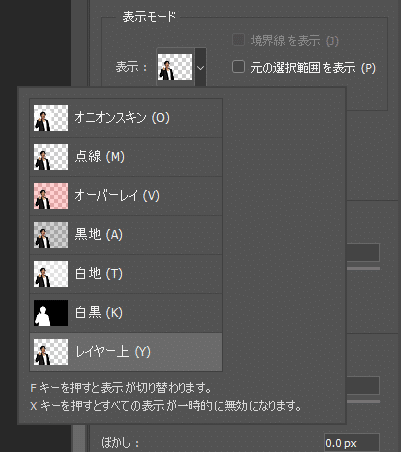
「エッジをシフト」を-25%にしてみます。
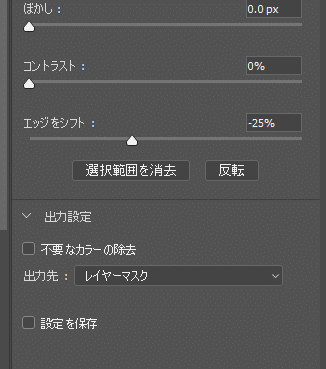
人物周りの白いエッジは消えましたが今度は手の方が...w

ブラシツールを使って現世に復帰させます。
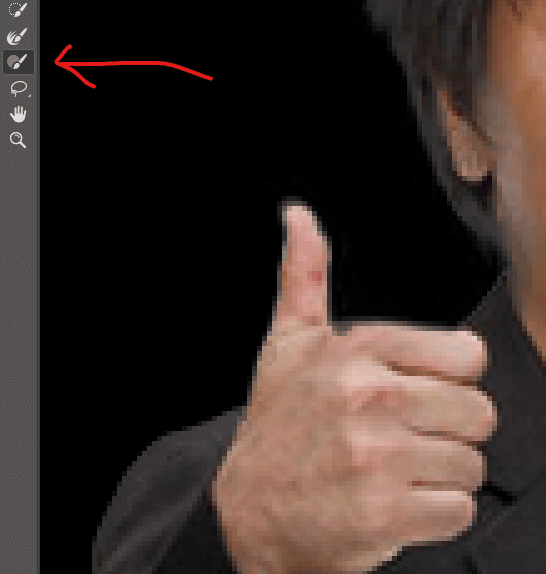
「境界線調整ブラシツール」を使って更に残ったゴミ取り完了!

基本的にこのような作業の繰り返しです。クオリティにこだわるのなら更に何度も見直して調整していきます。
後は右のメニューバーで細かい調整を行い、無事切り抜きが出来ました!

これでどんな場所でも合成が出来ます。とりあえず夢の国に連れて行ってあげます。

ロッドスチュワートにも同様の作業を行い、完成!
世界で一枚の誰得コラ画像爆誕です!

LINEスタンプのような画像が出来ました!
以上、スピード解説でした。
